
Χάρη στην ενσωματωμένη στο Μαγνητόφωνο app, μπορείτε να να καταγράφει και να μοιραστείτε τις ηχογραφήσεις σας για το iPhone σας με ευκολία. Θα σας δείξουμε πώς μπορείτε να χρησιμοποιήσετε την εφαρμογή για να κάνει για πρώτη φορά εγγραφή φωνής σας.
Δεν υπάρχει συγκεκριμένο όριο εγγραφής στην εφαρμογή Μαγνητόφωνο. Εφ 'όσον σας iPhone έχει αρκετό ελεύθερο αποθήκευσης , Μπορείτε να συνεχίσετε να καταγράψει τον ήχο σας.
ΣΧΕΤΙΖΕΤΑΙ ΜΕ: Πώς να Εγγραφή ήχου από ένα μικρόφωνο Bluetooth για το iPhone ή το iPad
Εγγραφή ήχου στο iPhone με τη φωνή Μέμος App
Για να κάνετε την πρώτη σας εγγραφή ήχου στο iPhone σας, ανοίξτε την εφαρμογή Μαγνητόφωνο στο τηλέφωνό σας.
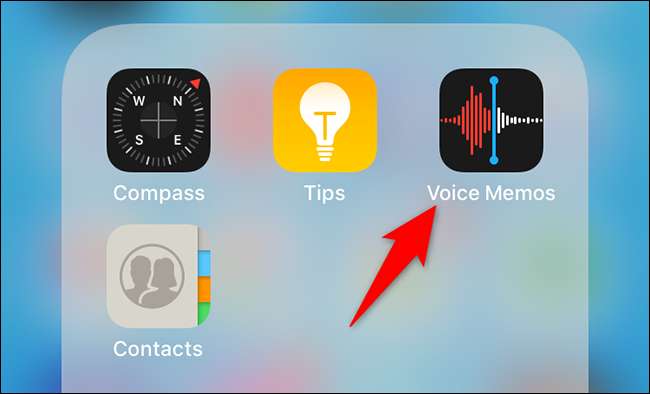
Στο Μαγνητόφωνο, στο κάτω μέρος, πατήστε το μεγάλο κόκκινο κουμπί για να ξεκινήσει η εγγραφή.
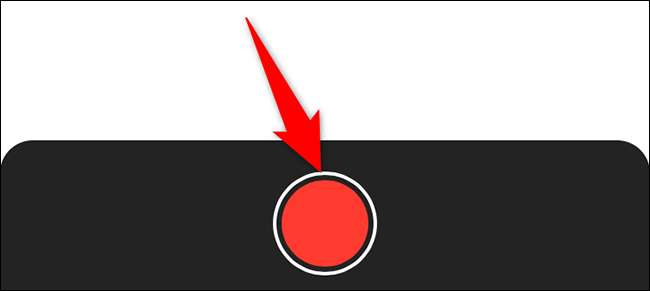
Το iPhone σας είναι τώρα καταγραφή του ήχου με ενσωματωμένο μικρόφωνο της. Μη διστάσετε να τραγουδήσει ένα τραγούδι, να κάνει μια σημείωση, ή να μιλήσει ό, τι είναι αυτό που θέλετε να κάνετε εγγραφή? iPhone σας είναι ακούγοντάς σας .
Όταν τελειώσετε και θέλετε να διακόψετε την εγγραφή, πατήστε το μεγάλο κόκκινο κουμπί στο κάτω μέρος της Μαγνητόφωνο.
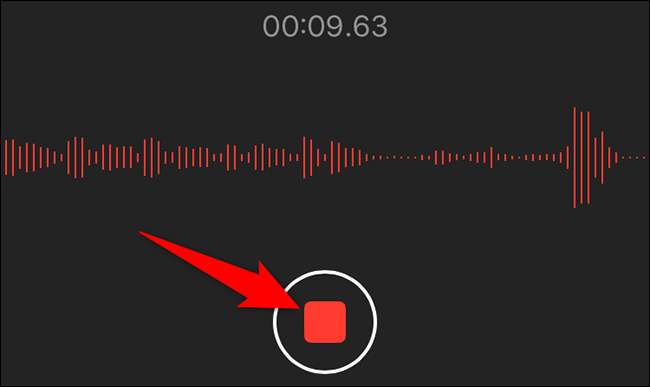
εγγραφή ήχου σας είναι πλέον αποθηκευμένη στην εφαρμογή. Για να παίξετε, πατήστε την εγγραφή και, στη συνέχεια, πατήστε το εικονίδιο αναπαραγωγής.
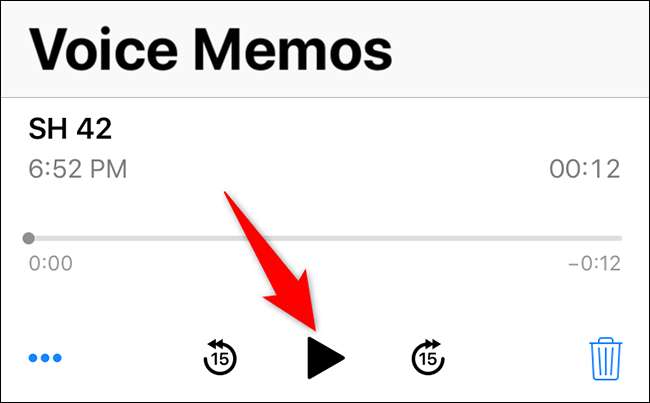
Και αυτό είναι το πώς να κάνετε φωνητικές εγγραφές για το iPhone σας χωρίς τη χρήση εφαρμογών τρίτων. Εάν πρέπει να χρησιμοποιήσετε φωνητικές σημειώσεις συχνά, υπάρχει ένας τρόπος για να να ξεκινήσει γρήγορα από το Κέντρο Ελέγχου .
ΣΧΕΤΙΖΕΤΑΙ ΜΕ: Πώς να γρήγορα εγγράψετε φωνητικές σημειώσεις στο iPhone ή το iPad
Μετονομασία εγγραφής φωνής για iPhone
Μπορεί να θέλετε να ονομάσετε τις εγγραφές σας, ώστε να είναι εύκολα αναγνωρίσιμα.
Για να γίνει αυτό, το Μαγνητόφωνο, αγγίξτε την εγγραφή που θέλετε να μετονομάσετε.
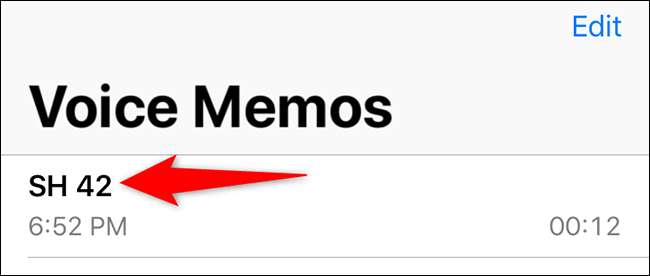
Πατήστε το όνομα του τρέχοντος εγγραφής ώστε να είναι επεξεργάσιμο. Στη συνέχεια, πληκτρολογήστε ένα νέο όνομα για την εγγραφή και πατήστε Enter.
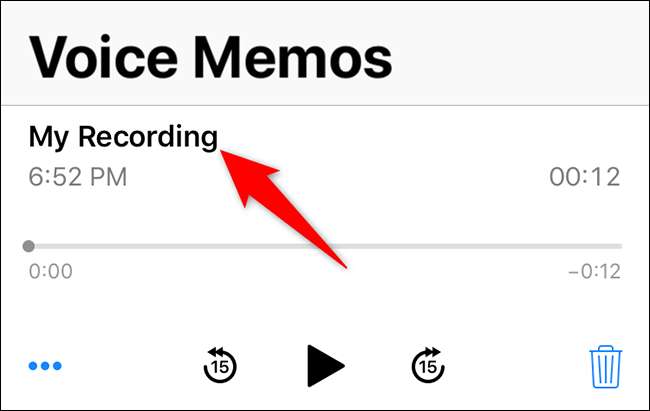
εγγραφής σας τώρα χρησιμοποιεί πρόσφατα καθορισμένο όνομα σας.
Μοιραστείτε ένα Ηχογράφηση φωνής για iPhone
Μπορείτε να μοιραστείτε τις εγγραφές φωνητικών υπομνημάτων σας χρησιμοποιώντας το πρότυπο μενού το μερίδιο του iPhone . Αυτό σημαίνει ότι μπορείτε να μοιραστείτε τις εγγραφές σας με η εφαρμογή Αρχεία , Το Google Drive, ακόμα και να τα στείλετε μέσω e-mail σε κάποιον.
Για να αποκτήσετε πρόσβαση στο μενού μετοχή, ανοίξτε Μαγνητόφωνο και χτυπήστε την εγγραφή στο μερίδιο.

Στο κάτω-αριστερή γωνία της εγγραφής σας, πατήστε τις τρεις τελείες.

Από το μενού που εμφανίζεται, επιλέξτε «Κοινή χρήση».
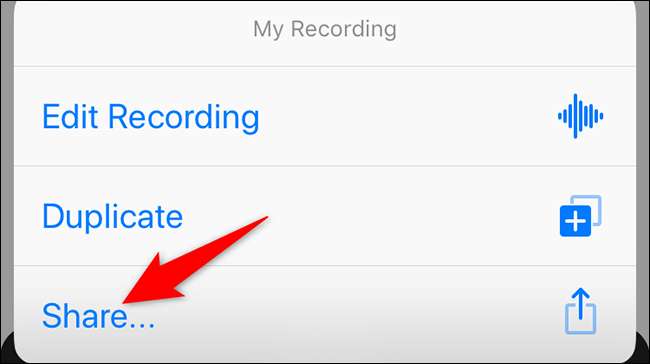
πρότυπο μενού το μερίδιο του iPhone σας θα ανοίξει. Εδώ, επιλέξτε που θέλετε να μοιραστείτε την εγγραφή σας.
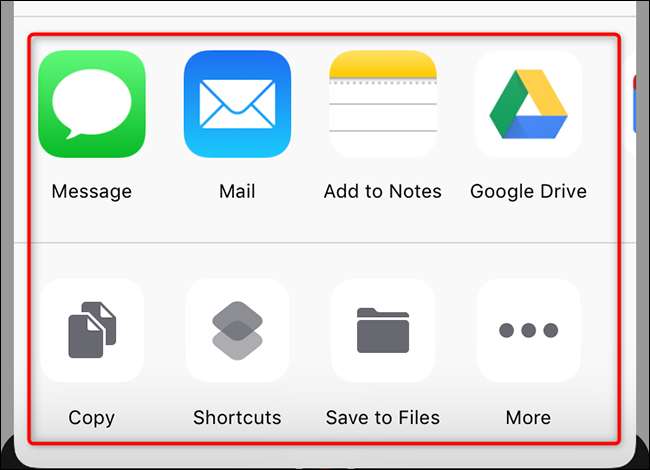
ΣΧΕΤΙΖΕΤΑΙ ΜΕ: Τρόπος προσαρμογής το Φύλλο Μοιραστείτε στο iPhone ή το iPad σας
Διαγραφή μιας φωνητικής εγγραφής στο iPhone
Αν δεν χρειάζεστε πλέον μια φωνητική εγγραφή, μπορείτε να διαγράψετε μεμονωμένες ή πολλαπλές εγγραφές ταυτόχρονα σε Μαγνητόφωνο.
Για να το κάνετε αυτό, ανοίξτε Μαγνητόφωνο και επιλέξτε «Επεξεργασία» στην επάνω δεξιά γωνία.
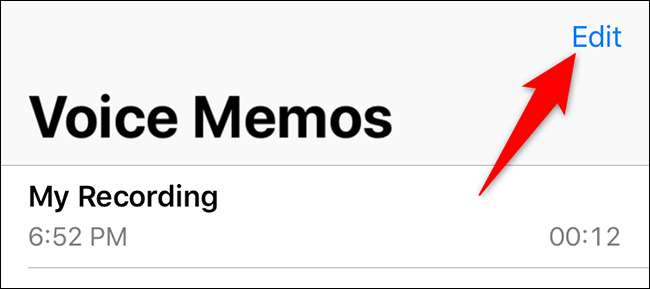
Επιλέξτε τις ηχογραφήσεις που θέλετε να διαγράψετε.
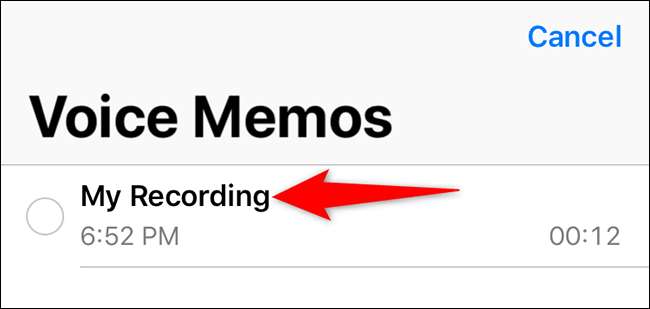
Στη γωνία κάτω δεξιά Μαγνητόφωνο, αγγίξτε “Διαγραφή”.
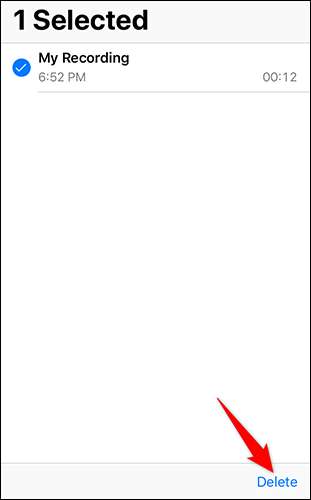
Μαγνητόφωνο θα κινηθεί επιλεγμένες εγγραφές σας στο «Πρόσφατα Διαγράφεται» φάκελο. Οι εγγραφές θα μείνω εδώ για 30 ημέρες μετά την οποία θα καταργούνται οριστικά .
Εάν θέλετε να απαλλαγείτε από τις ηχογραφήσεις σας μόνιμα χωρίς να παραμείνετε για άλλες 30 ημέρες και, στη συνέχεια, πατήστε το φάκελο "Πρόσφατα διαγραμμένο" στην κύρια οθόνη του Voice Memos.
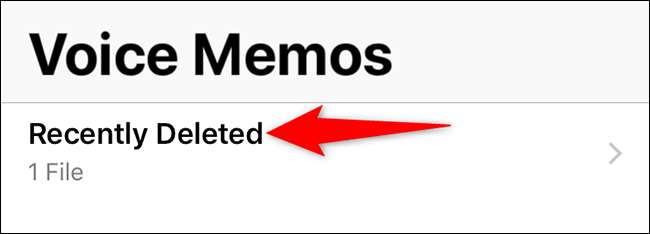
Στην επάνω δεξιά γωνία της οθόνης "πρόσφατα διαγραμμένων", πατήστε "Επεξεργασία".
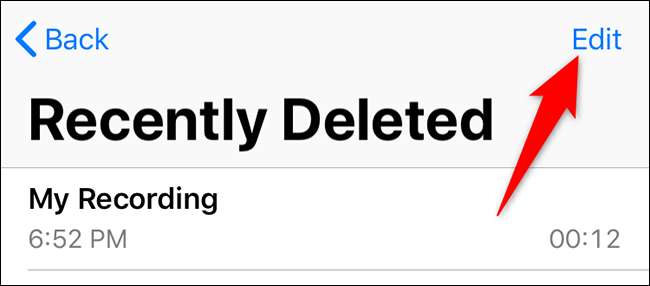
Επιλέξτε τις εγγραφές για να διαγράψετε, στη συνέχεια στην κάτω δεξιά γωνία, πατήστε "Διαγραφή".
Υπόδειξη: Αν θέλετε να επαναφέρετε τις διαγραμμένες ηχογραφήσεις ήχου και, στη συνέχεια, πατήστε την επιλογή "Ανάκτηση" αντ 'αυτού.
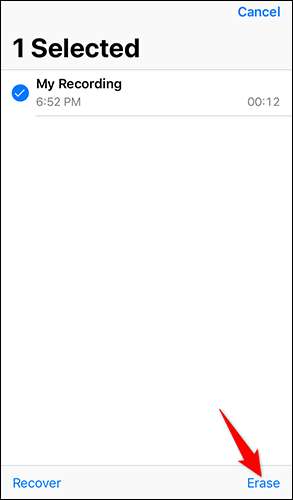
Από το μενού που ανοίγει, επιλέξτε "Εγκατάσταση εγγραφής".
Προειδοποίηση: Δεν μπορείτε να επαναφέρετε τις ηχογραφήσεις σας μόλις διαγραφούν οριστικά. Βεβαιωθείτε ότι πραγματικά θέλετε να τα διαγράψετε πριν χτυπήσετε "Εγκατάσταση εγγραφής".
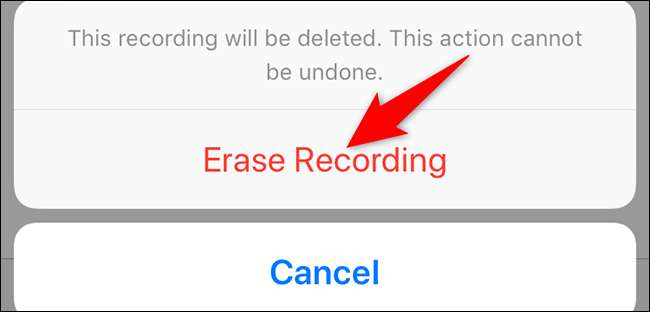
Οι εγγραφές σας διαγράφονται τώρα.
Το φωνητικό σημείωμα είναι μια εξαιρετικά χρήσιμη εφαρμογή για να κάνετε αυτές τις γρήγορες ηχογραφήσεις. Είναι ένα τέλειο εργαλείο για το πότε θέλετε να σημειώσετε κάτι, αλλά δεν μπορείτε να πληκτρολογήσετε. Απολαμβάνω!
Ξέρατε ότι μπορείτε ακόμη Εγγραφή τηλεφωνικών κλήσεων στο iPhone σας ? Υπάρχουν διάφοροι τρόποι να το κάνετε αυτό, όπως περιγράφεται στον οδηγό μας.
ΣΧΕΤΙΖΕΤΑΙ ΜΕ: Πώς να εγγράψετε μια τηλεφωνική κλήση στο iPhone σας







